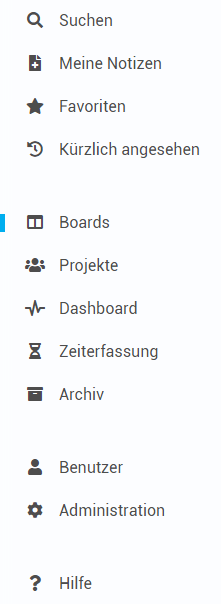Programm-Menü
Informationen
- Das Programm-Menü, nachfolgend "Menü" genannt, befindet sich in PLANTA pulse immer auf der linken Seite.
- Es ist nicht zu verwechseln mit dem Benutzermenü, das sich oben rechts befindet.
- Das Menü kann über in der Home-Leiste erweitert werden, um die Beschriftung der Menüpunkte einsehen zu können.
- Es ist in drei Abschnitte unterteilt und enthält 11 bzw. 12 Menüpunkte.
- Wenn man mit der Maus über die einzelnen Menüpunkte fährt, erscheinen Tooltips mit Informationen zu den betreffenden Punkten.
| Default |
Erweitert |
 |
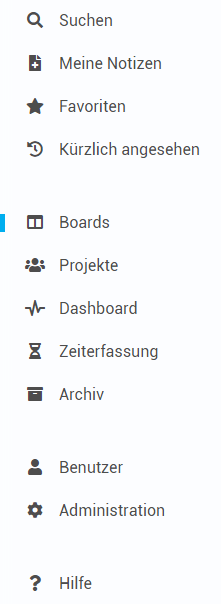 |
Suchen
Menü Suchen
Informationen
- Über den Menüpunkt Suchen kann nach Boards, Projekten oder Karten gesucht werden.
- Die folgenden Elemente werden durchsucht:
- Die Suche kann aus allen Bereichen von PLANTA pulse aufgerufen werden und öffnet sich in einem seperaten Fenster.
- Über den Button können weitere Suchoptionen aufgerufen werden, um die Suchergebnisse zu filtern.
Suchen
- Den Menüpunkt Suchen anklicken oder die Taste S drücken.
- Das Suchfenster öffnet sich.
- Einen Suchbegriff eingeben und mit Enter bestätigen.
- Die Suchergebnisse werden angezeigt.
- Oben erscheinen Boards, darunter Projekte und im unteren Bereich Karten, die den Suchbegriff enthalten.
Suchoptionen einstellen
- Nachdem ein Suchbegriff eingegeben und mit Enter bestätigt wurde, im Suchfenster auf den Button klicken.
- Die Suchoptionen werden geöffnet.
- Hier kann eingestellt werden, ob die Groß-/Kleinschreibung bei der Suche beachtet werden soll.
- Außerdem kann über eine Listbox das Projekt ausgewählt werden, in dem gesucht werden soll.
- Standardmäßig werden alle Projekte des Benutzers durchsucht.
- Die Kartenergebnisse können gefiltert werden.
- Standardmäßig werden sowohl erledigte als auch offene Karten angezeigt.
- Über die entsprechenden Slider (Erledigt/Offen) kann man sich nur erledigte bzw. nur offene Karten anzeigen lassen.
- Über den Slider Archiviert können auch archivierte Karten durchsucht werden. Diese werden ansonsten nicht berücksichtigt.
- Über die Schaltfläche Nach Kartenmitglied filtern kann nach Karten gefiltert werden, denen ein bestimmter Benutzer zugeordnet wurde.
- Hierzu auf die Schaltfläche klicken und im Pop-up-Fenster nach einem Benutzer suchen oder auf die Schaltfläche Mich auswählen klicken, um nach Karten zu filtern, denen man selbst zugeordnet ist.
Details
- Werden mehrere Suchbegriffe eingegeben, werden Ergebnisse angezeigt, die mindestens einen der Suchbegriffe enthalten.
- Soll eine genaue Wortfolge gesucht werden, den Suchbegriff in Anführungszeichen setzen.
Meine Notizen
Menü Meine Notizen
Informationen
- Über den Menüpunkt Meine Notizen können Benutzer in PLANTA pulse Notizen erstellen.
- So können schnell Informationen gesammelt werden, die dann später in Boards oder Karten umgewandelt werden können.
- Die Funktion kann aus allen Bereichen von PLANTA pulse über das Menü oder die Taste N aufgerufen werden und öffnet sich in einem seperaten Fenster.
Notiz erstellen
- Den Menüpunkt Meine Notizen anklicken oder die Taste N drücken.
- Das Fenster Meine Notizen öffnet sich, eine leere Maske für eine neue Notiz wird bereits angezeigt.
- Einen Titel eintragen.
- Auf Anlegen klicken oder mit STRG + Enter bestätigen.
- Die Notiz wird nun links in der Liste angezeigt und automatisch geöffnet.
- Bei Bedarf eine Beschreibung eintragen und auf Speichern klicken oder mit STRG+Enter bestätigen.
- Weitere Notizen können über die Schaltfläche Neue Notiz erstellen angelegt werden.
Notiz in eine Karte umwandeln
- Im Fenster Meine Notizen eine Notiz auswählen, die umgewandelt werden soll.
- Auf klicken.
- Bei der Listbox Notiz umwandeln in die Option "Karte" auswählen.
- In den unteren Listboxen das Board, die Swimlane (falls vorhanden) und die Liste auswählen, in die die Karte abgelegt werden soll.
- Wenn auf dem Board noch keine Liste vorhanden ist, muss zunächst eine Liste angelegt werden.
- Wenn der Benutzer auf einem Board nur die "Nur Kommentare"-Berechtigung hat, wird das entsprechende Board nicht in der Listbox angezeigt.
- Über die Checkbox Board/Karte nach Erstellung aufrufen auswählen, ob die neue Karte direkt aufgerufen werden soll.
- Auf OK klicken.
- Die Notiz wird als Karte angelegt, die Notiz selbst wird gelöscht.
- Der Titel der Notiz wird zum Kartentitel, die Beschreibung der Notiz wird zur Beschreibung der Karte.
Notiz in ein Board umwandeln
- Im Fenster Meine Notizen eine Notiz auswählen, die umgewandelt werden soll.
- Auf klicken.
- Bei der Listbox Notiz umwandeln in die Option "Board" auswählen.
- In der unteren Listbox das Projekt auswählen, in dem das Board angelegt werden soll.
- Über die Checkbox Board/Karte nach Erstellung aufrufen auswählen, ob das neue Board direkt aufgerufen werden soll.
- Auf OK klicken.
- Die Notiz wird als Board angelegt, die Notiz selbst wird gelöscht.
- Der Titel der Notiz wird zum Board-Titel, die Beschreibung der Notiz wird zur Beschreibung des Boards.
Notiz löschen
- Im Fenster Meine Notizen eine Notiz auswählen, die gelöscht werden soll.
- Auf klicken.
- Die Notiz wird gelöscht.
Favoriten
Menü Favoriten
Informationen
- Über den Menüpunkt Favoriten können favorisierte Boards eingesehen und aufgerufen werden.
- Wenn man auf den Menüpunkt klickt, wird das Menü aufgeklappt und die Boards werden angezeigt.
- Durch Klick auf das Icon bei einem Board kann dieses Board aus den Favoriten entfernt werden.
Board aus den Favoriten entfernen
- Mit der Maus über das gewünschte Board fahren.
- Das Icon erscheint.
- Auf den Stern klicken, um das Board aus den Favoriten zu entfernen.
Kürzlich angesehen
Menü Kürzlich angesehen
Informationen
- Über den Menüpunkt Kürzlich angesehen können kürzlich angesehene Karten und Boards eingesehen und aufgerufen werden.
- Bei Klick auf den Menüpunkt öffnet sich das Menü und die zuletzt angesehenen Karten und Boards werden angezeigt.
- Im oberen Bereich werden die 4 zuletzt geöffneten Karten und im unteren Bereich die 4 zuletzt geöffneten Boards aufgelistet.
Kürzlich angesehenes Board zu den Favoriten hinzufügen
- Auf den Menüpunkt klicken, um die kürzlich angesehenen Karten und Boards zu öffnen.
- Mit der Maus auf das Board gehen, das zu den Favoriten hinzugefügt werden soll.
- Auf das Icon klicken, das erscheint.
- Das Board wird zu den Favoriten hinzugefügt und kann in Zukunft auch über den Menüpunkt Favoriten aufgerufen werden.
Kürzlich angesehene Karte auf ein Board verschieben/verlinken
- Das gewünschte Board öffnen, auf das die Karte verschoben/verlinkt werden soll.
- Auf den Menüpunkt klicken, um die kürzlich angesehenen Karten zu öffnen.
- Die gewünschte Karte per Drag & Drop auf das geöffnete Board ziehen.
- Im Pop-Up-Fenster auswählen, wohin die Karte auf dem Board verschoben/verlinkt werden soll.
- Auf Verschieben klicken, um die Karte zu verschieben bzw. auf Verlinken klicken, um die Karte zu verlinken.
Boards
Menü Boards
Informationen
- Über den Menüpunkt Boards wechselt man ins Panel Boards.
- Hier sieht der Benutzer eine Übersicht über alle Boards, auf denen er Mitglied ist und öffentliche Boards, denen er beitreten könnte.
Projekte
Menü Projekte
Informationen
- Über den Menüpunkt Projekte wechselt man ins Panel Projekte.
- Hier können Benutzer die Projekte einsehen, denen sie zugeordnet wurden.
- Globale Administratoren können neue Projekte anlegen.
Dashboard
Menü Dashboard
Informationen
- Über den Menüpunkt Dashboard wechselt man ins Panel Dashboard.
- Hier kann der Benutzer seine Aufgaben mithilfe von Such- und Filterwidgets verwalten.
Zeiterfassung
Menü Zeiterfassung
Informationen
- Über den Menüpunkt Zeiterfassung wechselt man ins Panel Zeiterfassung.
- Hier erhält der Benutzer eine Übersicht über seine erfassten Arbeitsstunden.
- Er kann auch neue Arbeitsstunden erfassen oder erfasste Stunden bearbeiten.
Archiv
Menü Archiv
Informationen
- Über den Menüpunkt Archiv können archivierte Boards eingesehen und bei Bedarf wiederhergestellt werden.
- Es werden alle Boards angezeigt, die vom angemeldeten Benutzer als Board-Administrator selbst archiviert wurden, oder auf denen der angemeldete Benutzer Board-Administrator war.
- Boards können nur von Board-Administratoren archiviert und wiederhergestellt werden.
- Boards können über den Button Board wiederherstellen wiederhergestellt werden.
Benutzer
Menü Benutzer
Informationen
- Über den Menüpunkt Benutzer wechselt man in die Benutzereinstellungen.
- Hier kann der Benutzer seine persönlichen Einstellungen in PLANTA pulse verwalten.
Administration
Menü Administration
Informationen
- Über den Menüpunkt Administration wechselt man ins Panel Administration.
- Globale Administratoren können hier die allgemeinen Einstellungen in PLANTA pulse verwalten.
- Benutzern ohne globale Administratorrechte wird dieser Menüpunkt nicht angezeigt.
Hilfe
Menü Hilfe
Informationen
- Über diesen Menüpunkt oder über die Tastenkombination ? (Shift+ß) kann die Hilfe zu PLANTA pulse aufgerufen werden.
- Wird die Hilfe über die Tastenkombination ? aufgerufen, wird defaultmäßig der Tab Tastenkombinationen fokussiert.
- Diese öffnet sich in einem separaten Fenster und kann aus allen Sichten heraus aufgerufen werden.
Details
- Im oberen Bereich befinden sich Links zur Dokumentation zu PLANTA pulse.
- Im unteren Bereich befinden sich die drei Tabs Interaktive Tutorials, Tastenkombinationen und News.
Tab Interaktive Tutorials
Menü Hilfe Tab
Interaktive Tutorials
Information
- In diesem Tab werden interaktive Touren angezeigt, die der Benutzer durchspielen kann, um PLANTA pulse besser kennenzulernen.
Tab Tastenkombinationen
Menü Hilfe Tab
Tastenkombinationen
Informationen
- In diesem Tab können die möglichen Tastenkombinationen in PLANTA pulse eingesehen werden.
- Wird die Hilfe über die Tastenkombination ? aufgerufen, wird defaultmäßig der Tab Tastenkombinationen fokussiert.
Tab News
Menü Hilfe Tab
News
Information
- Im Tab News werden Informationen zu den Neuerungen in PLANTA pulse ab Release 31 angezeigt.
 .
.